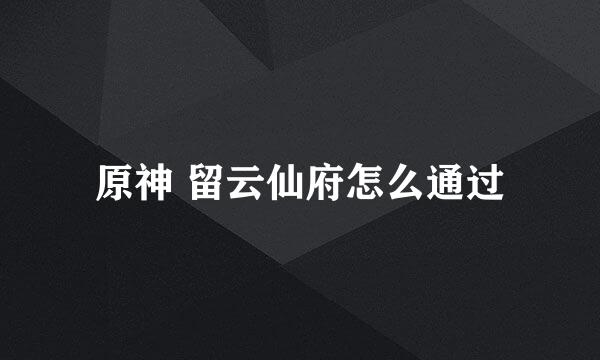双击打开系统C盘时被限制,提示“本次操作由于这台计算机的限制而被取消。请与您的系统管理员联系。”,无法打开,应该如何解决呢?
第一步,点击计算机左下角的开始,弹出下拉菜单。
第二步,选择“运行”,打开运行窗口。
第三步,在页面上键入“gpedit.msc”回车,打开本地组策略编辑器。
第四步,依次选择“用户配置”→“管理模板”→“Windows组件”→“Windows资源管理器”。
第五步,在右侧列表中找到“防止从我的电脑访问驱动器”。
第六步,双击打开该策略的配置窗口。
第七步,在页面上勾选“未配置”或者“已禁用”,然后点击应用确定。
第八步,设置完毕后,重启计算机生效设置,即可解决问题。
1、点击开始,选择运行,打开本地组策略编辑器。
2、定位到用户配置下的Windows资源管理器。
3、找到并打开“防止从我的电脑访问驱动器”的配置页面。
4、勾选“未配置”或者“已禁用”,然后重启计算机即可。
标签:双击,C盘
版权声明:文章由 知识问问 整理收集,来源于互联网或者用户投稿,如有侵权,请联系我们,我们会立即处理。如转载请保留本文链接:https://www.zhshwenwen.com/answer/481387.html